方法:1、在word中打开一个空白文档,点击顶部导航栏的“插入”选项,插入一张需要编辑的图片,此时会自动跳转到“格式”栏;2、在“格式”栏中可以看到很多图片编辑工具,选择点击需要的编辑工具即可对图片进行编辑。

本教程操作环境:Windows7系统,Microsoft Office word2016版本,Dell G3电脑。
word中对图片进行编辑的方法
我们先打开一篇空白文档,点击上面的插入,插入一张我们需要编辑的图片,然后就会自动给我们跳转到格式一栏,我们不要慌,我们就要在这里进行编辑。
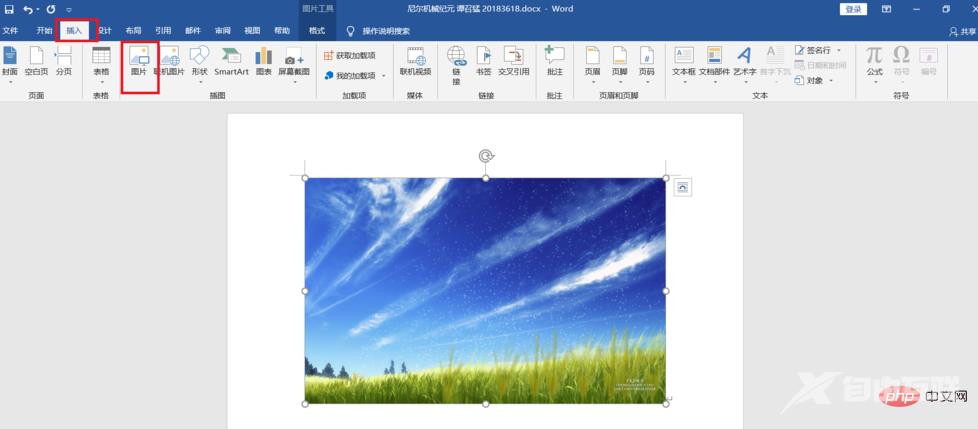
在格式一栏里我们可以看到很多的小项目,这都是用来做图片编辑的一些工具,想图片样式这一大栏可以更换我们图片的表现形式,鼠标放上去即可预览。
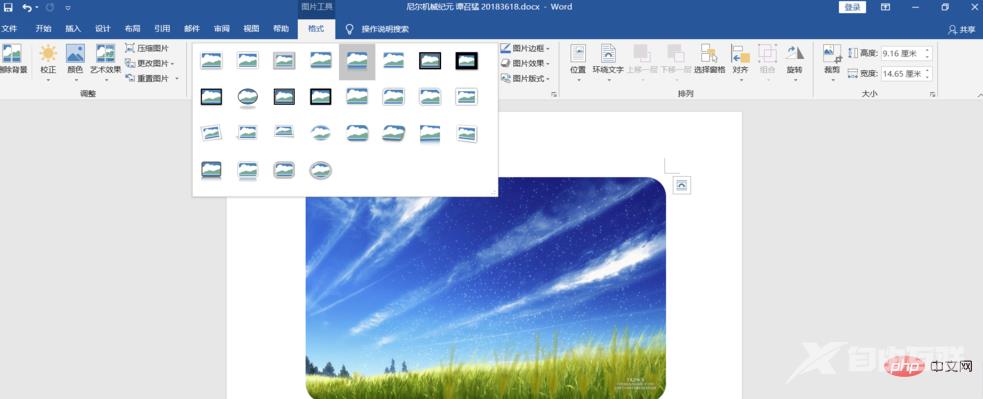
图片位置和文字环绕这些基本功能也是有的,这里不再多说了,在左边有一栏是艺术效果,这里给我们的图片加一些特效,挺重要的。
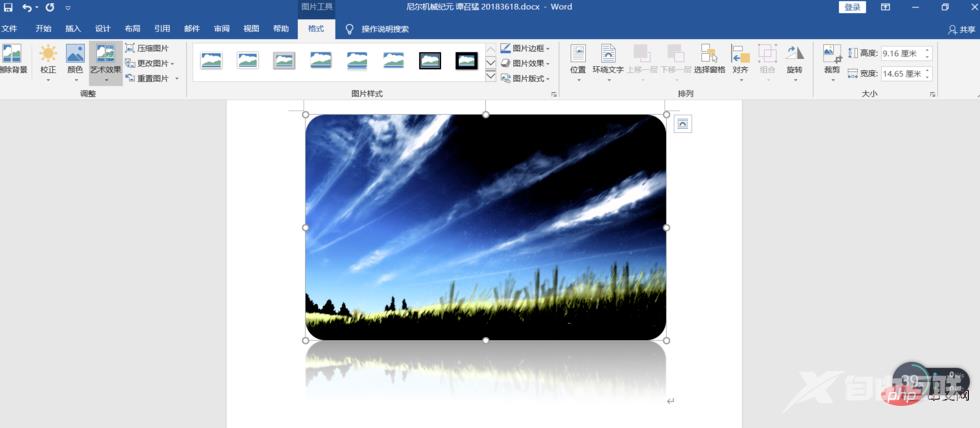
当然对图片最重要的编辑还是我们的裁剪操作,我们的右边就有,大家可以根据自己的情况来对图片进行裁剪。
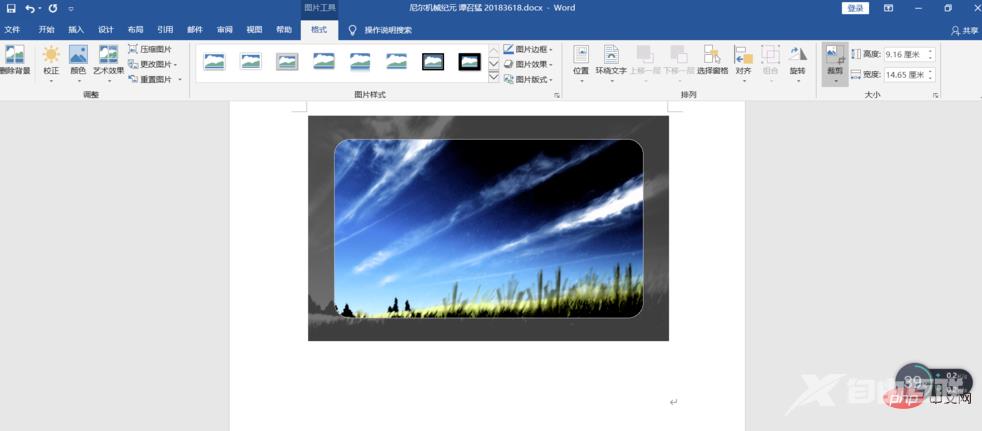
想要查阅更多相关文章,请访问PHP中文网!!
郑重声明:本文由网友发布,不代表盛行IT的观点,版权归原作者所有,仅为传播更多信息之目的,如有侵权请联系,我们将第一时间修改或删除,多谢。